Perfekte Screenshots erstellen
Mac: Profimodus und die geheime Nummer 6
von Luca Diggelmann - 03.08.2023
Nummer 5: Profimodus
Die vielseitigste Kombination ist Cmd+Shift+5. Mit dieser erhalten Sie einen kleinen Balken am unteren Bildschirmrand, in dem Sie verschiedene Optionen auswählen können, Bild 7. Von links nach rechts sind das: Ganzen Bildschirm aufnehmen, Fenster aufnehmen und Bereich aufnehmen. Danach kommen zwei Funktionen, um Videos aufzuzeichnen – den gesamten Screen oder nur einen Bereich.
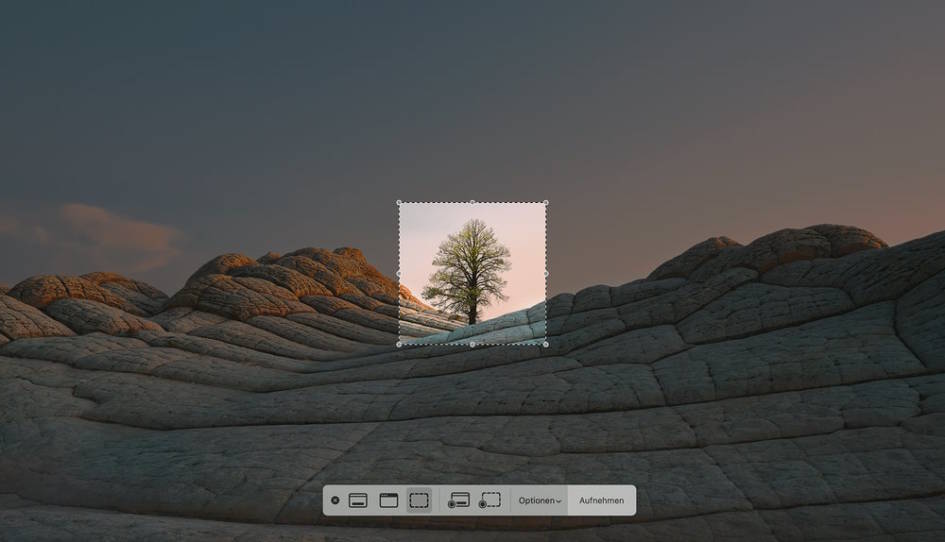
Bild 7: Den Profimodus gibt es seit macOS «Mojave»; er bietet Ihnen mehr Kontrolle
(Quelle: PCtipp.ch)
Ganz rechts finden Sie die Schaltfläche für die Optionen und zum Schluss den Aufnahmeknopf, mit dem Sie das Foto schiessen respektive die Videoaufnahme starten. Interessant sind hier vor allem noch die Optionen, Bild 8. Sie können festlegen, wo das Bildschirmfoto oder die Aufnahme gespeichert wird. Zudem gibt es eine Timer-Funktion und weitere Einstellungen, je nachdem welche Aufnahmeform Sie gewählt haben.
Bei Screenshots können Sie die letzte Option speichern (oder nicht) sowie die Bildvorschau deaktivieren und den Cursor ein- oder ausblenden lassen. Haben Sie eine Videoaufnahme gewählt, erhalten Sie zudem die Möglichkeit, ein Mikrofon zu bestimmen. Mausklicks lassen sich ebenfalls anzeigen.
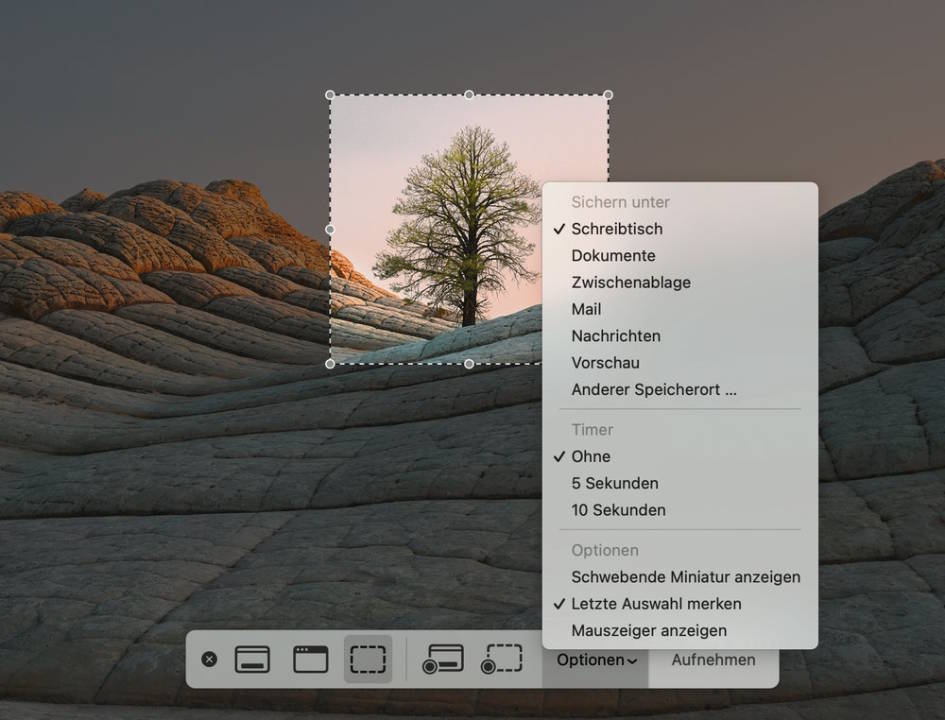
Bild 8: In den Einstellungen können Sie das Verhalten genau anpassen
(Quelle: PCtipp.ch )
Tipp: Falls Ihnen die Tastenkombination zu mühsam ist, können Sie auch die standardmässig installierte App «Bildschirmfoto» starten. Für schnellen Zugriff lässt sich diese im Dock platzieren.
Die geheime Nummer 6
Kaum benutzt, aber dennoch verfügbar ist die Tastenkombination Cmd+Shift+6. Diese erstellt ein Bildschirmfoto der Touchbar. Aber diese wurde von Apple mehrheitlich wieder aus dem Programm geworfen. Zudem kommt es nicht gerade oft vor, dass man auch einen Screenshot der Touchbar benötigt.